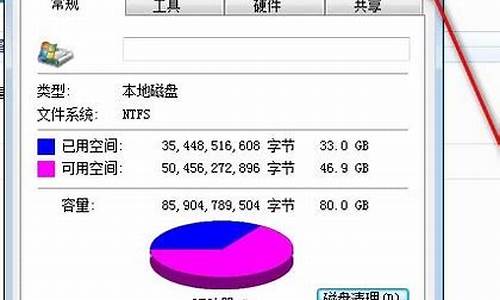电脑系统恢复选项该选什么_电脑系统恢复有什么用
1.戴尔笔记本系统恢复选项选择了“DellDataSafe还原和紧急备份”之后就没反应
2.电脑怎么恢复系统?
3.电脑可以恢复出厂设置吗?
4.电脑出现“系统还原”选择怎么办
5.电脑系统还原怎样设置
6.电脑开机显示系统恢复选项怎么选

可选择Windows自带的系统重置(PBR恢复)功能,以Win10系统为例:
一、 系统中重置Win10的步骤(如果系统还能正常进入可以尝试此方法)
1、首先需要我们按下键盘的“Windows徽标键+i键”,调出系统“设置”页面,并选择“更新和安全”;
2、在“更新和安全”页中点击“恢复”,并在右侧“恢复”页面下点击“开始”按钮;
3、在这里我们可以看到“保留我的文件”和“删除所有内容”两个选项;如果只需要恢复安装了Windows系统的磁盘,想删除已经安装的第三方应用软件,还原系统默认设置,又不想删除电脑中备份的数据,那么只需要点击“保留我的文件”即可;如果确认已备份或电脑中无重要资料,需要将电脑彻底恢复,则点击“删除所有内容”即可;
4、本次操作我们选择“保留我的文件”选项;
5、点击完成后,会弹出本次操作会造成的更改,确认不会造成影响后点击“下一步”按钮,并以此类推完成后续操作即可。
二、 WinRE模式下重置Win10的步骤
1、先进入Win RE模式(如果系统还能正常进入,可以尝试方法1和方法2,如果系统无法进入,可以尝试方法3和方法4);
方法(1):系统下选择重启时,按 shift+重启。
方法(2):“开始”--- “设置”---“更新和安全”---“恢复”---“高级启动”下的重启。
方法(3): 2分钟内反复强制关机 2 次,第三次会自动进入此模式。
方法(4):
笔记本:电脑关机状态下,捅一下一键恢复小孔,进入Novo Button Menu界面,选择“System Recovery”敲击回车即可;
台式机:电脑关机状态下,按完开机按钮马上不停的敲F2即可进入恢复界面;
2、选择疑难解答;
3、点击“重置此电脑”选项;
4、有两种方式可以选择(注意个人数据会被清空)
A、保留我的文件:删除应用和设置,但保留个人文件。
B、删除所有内容:删除所有个人文件、应用和设置。
5、有两种方式可以选择(该操作会导致数据丢失,请备份个人重要数据到移动硬盘或者其他计算机后再操作)
A、仅限安装了Windows的驱动器:包含系统盘
B、所有驱动器:包含所有分区
6、有两种方式可以选择(该操作会导致数据丢失,请备份个人重要数据到移动硬盘或者其他计算机后再操作)
A、仅删除我的文件:重置用户相关的所有数据、设置。
B、完全清理驱动器:重置到出厂状态(用户数据、分区信息等)。
用户根据自己的实际情况和需求选择适合的方式(完全清理驱动器相当于完全的恢复出厂)。
7、确定恢复系统。
8、等待重置到100%,在重置完成后,系统会进入解包状态,请按照系统提示完成设置,直至进入桌面后完成恢复
戴尔笔记本系统恢复选项选择了“DellDataSafe还原和紧急备份”之后就没反应
windows7电脑恢复出厂设置方法一
按下开机键,启动计算机;
按F8,进入Windows7的高级启动选项;
选择“修复计算机”。
如果有管理员密码,需要输入;如果没有设置密码,直接“确定”即可;
进入系统恢复选项后,选择“Dell DataSafe 还原和紧急备份”;
然后“选择其他系统备份和更多选项”,点击“下一步”。
选择“还原我的计算机”,点击“下一步”。
选择正确的出厂映像后,点击“下一步”就可以开始恢复系统到出厂状态。
windows7电脑恢复出厂设置方法二
1、进入 电脑桌 面,在键盘上按“Win+R”打开“运行”窗口,输入“sysprep”命令后按回车打开服务窗口即可看到C:WindowsSystem32sysprep文件夹,双击其中的sysprep.exe;
2、在出现的窗口,单击“系统清理操作”下拉列表框,选择“进入系统全新体验(OOBE)”,同时选中下方的“通用”复选框,再选择“关机选项”为“重新启动”,单击“确定”按钮即可;
3、完成之后电脑会对系统进行重置并重新启动
windows7电脑恢复出厂设置方法三
1、如果出厂的时候安装了一键还原,开机后点一键还原,然后按照提示操作,(注意,一键还原后,安装的软件会消失,桌面上的文件会被删除)
2、如果没有一键还原只能通过重新做系统来恢复了。
3、BIOS是可以恢复出厂设置的方法如下:
(1)将电脑关机然后开机或者直接点击重启,然后按住"DELETE"键,这时,电脑会自动进入到BIOS
(2)电脑屏幕上会显示两个选项。其中一个选项是“Load Fail-Safe Defaults”选项(系统预设的稳定参数)。再一个选项是“Load Optimized Defaults”(系统预设的最佳参数)。
(3)选择“Load Optimized Defaults”选项:用方向键选中该选项,然后点击回车确定,这时系统会出现提示,点Y键,再次回车确定。
(4)最后别忘了保存之前的设置:点“Save&exit step”或者按F10。
附上重装系统的步骤:
首先要有光驱或USB插口,用系统安装光盘或U盘装机盘来重做系统。
要用光盘或U盘启动得先确认光盘或U盘启动功能开了没有,方法如下:
设置光驱为第一启动
1、开机或重启电脑,按Del(也有可能是其它键,根据主板不同在刚开机时的界面会有提示)键进入BIOS(错过了可重来,有的 笔记本电脑 是按F2进入BIOS)。
2、使用方向键选中AdvancedBIOS Features,回车。
3、进入BIOS设置界面后,用方向键选中First Boot Device或(1st Boot Device),回车。
4、再用方向键选中CDROM或USB-HDD,回车。
5、按F10,再按“Y”,回车(也可按左上角的ESC键返回BIOS首页,再使用方向键选中Save &Exit Setup,回车,再按“Y”,回车)。
6、把光盘放进光驱里或将U盘插入电脑USB插口,重启电脑,电脑会自动从光驱或U盘启动,进入光盘或U盘界面,直接用键盘或鼠标选择第一项,安装系统到C盘,然后确认就行了。之后的操作会自动完成。
小编关于win7 恢复出厂设置的步骤已经介绍的差不多了,大家应该好好地了解一下,因为很多时候电脑就莫名其妙地出现一些故障,所以恢复出厂是最好的选择,不过恢复出厂设置也有一些坏处,那就是之前的文件什么的也会被破坏,所以大家在恢复出厂之前一定要备份好自己的重要资源,以免造成不必要的一些损失。电脑最为我们最重要的工具之一,我们平时应该对其多一些了解,这样它才可以为我们发挥更多的作用。
电脑怎么恢复系统?
您好
估计您的戴尔电脑系统有故障,您可以恢复出厂设置尝试
方法如下:(1)、开机进入系统前,按F8,进入Windows 7的高级启动选项,选择“修复计算机”。(2)、选择键盘输入方法。(3)、如果有管理员密码,需要输入;如果没有设置密码,直接“确定”即可。(4)、进入系统恢复选项后,选择“Dell DataSafe 还原和紧急备份”。(5)、选择“选择其他系统备份和更多选项”,点击“下一步”。(6)、选择“还原我的计算机”,点击“下一步”。(7)、选择正确的出厂映像后,点击“下一步”就可以开始恢复系统到出厂状态。注意,在恢复过程中,笔记本需要连接适配器。完成后,重启电脑即可。
电脑可以恢复出厂设置吗?
鼠标右键“计算机”,选择属性,进入后点选“系统保护”选项卡
1、在刚才的“系统保护”界面中点击“系统还原”。
2、在弹出的系统还原提示窗口点击下一步。
3、点击显示更多还原点,还可看到系统在进行更新后自动创建的还原点。
4、先选择某个还原点,双击即可看到,在系统还原到该点之后会受到影响的程序、驱动。
5、若确认还原到该点,在如下页面单击选中还原点,点击下一步。
6、确认还原点,在点击完成后,会弹出提醒:一旦进行启动后,系统还原不能中断。点击“是”连接适配器,等待系统还原完成即可。
电脑出现“系统还原”选择怎么办
电脑可以恢复出厂设置。
1,启动要进行操作的电脑,进入Windows10电脑操作系统,点击开始菜单左侧的“设置”选项。
2,在“设置”内点击“更新与安全”选项。
3,在窗口中点击“恢复”恢复出厂设置。
4,点击“开始”按钮,准备开始恢复。
5,最后,点击下一步,就可以开始恢复电脑出厂设置,问题解决。
电脑系统还原怎样设置
以WIN10系统为例:
1、在开机启动系统时强制关机,重复三次后,就可以进入安全模式,选择疑难解答,高级选项。
2、然后进入系统高级选项后,即可看到“系统还原”选项、“自动修复”和“系统映象恢复”等选项。
3、选择“系统还原”按照提示操作,把系统还原到安装更新前的状态即可。
电脑开机显示系统恢复选项怎么选
1、在电脑桌面左下角右键点击系统标志,在弹出的列表里面选择设置选项
2、在弹出界面里面选择更新选项,点击之后继续根据提示操作
3、在左侧的系统选项里面可以看到windows更新、恢复以及更新的选项,点击恢复对电脑系统的功能和设置进行恢复还原。
4、在重置电脑下面的开始选项,点击一下就可以开始恢复电脑的操作了,对电脑系统进行还原,重置部分或者全部的设置。
5、接下来会有两个选项,第一个是仅仅删除个人的文件,就是自己安装在电脑上的软件和程序,第二个选项是删除全部的设置
6、在恢复还原系统设置之前要对自己重要的资料备份,特别是一些系统设置,整个系统设置一起备份,复制到恢复之后的系统可以快速完成系统的恢复
电脑忽然无法开机一开机就显示系统恢复选项,选择最后一次正确配置试下,如果不行,只有重装操作系统了。
1、重启电脑。
2、在电脑显示完硬件信息之后,进入windows界面之前,按f8键。
3、在出现的选项菜单中选择:最后一次正确配置。
4、选定后回车,电脑自动进入系统。
5、进入系统后,电脑已经恢复到最后一次正确配置。
提示:如果恢复最后一次正确配置后,系统仍然出错,那就只能重新安装或者还原操作系统了。
声明:本站所有文章资源内容,如无特殊说明或标注,均为采集网络资源。如若本站内容侵犯了原著者的合法权益,可联系本站删除。